File Host là một tập tin được sử dụng trong các hệ điều hành để lưu trữ thông tin IP của các máy chủ và tên miền Domain được trỏ tới. Nó đc coi là Mini DNS trên chính máy bạn để giúp hệ điều hành dịch từ tên miền thân thiện với con người như VnTim.Tk tới một địa chỉ IP của máy chủ nơi tên miền VnTim.Tk đc quản lý, địa chỉ này là duy nhất trên mang Internet
Nội dung file Host như sau:
#This is an example of the hosts fileTrong đó dấu # để chỉ sau đó là ghi chú
127.0.0.1 localhost loopback
127.0.0.1 vntim.tk
::1 localhost
Dòng "127.0.0.1 vntim.tk" để nói lên tên miền vntim.tk đc trỏ đến địa chỉ IP 127.0.0.1
Vị trí filie Host trong hệ thống.
Mỗi hệ điều hành khác nhau sẽ lưu file Host ở những nơi khác nhau
| Hệ điều hành | Phiên bản | Đị chỉ File Host |
|---|---|---|
| Unix, Unix-like, POSIX | /etc/hosts | |
| Microsoft Windows | 3.1 | %Windir%\HOSTS.SAM |
| 95, 98/98SE, Me | %WinDir%\ | |
| NT, 2000, and 32-bit versions of XP, 2003, Vista, 7 | %SystemRoot%\system32\drivers\etc\ | |
| 64-bit versions | %SystemRoot%\system32\drivers\etc\(Hoặc %SystemRoot%\SysWOW64\drivers\etc\) | |
| Windows Mobile | \HKEY_LOCAL_MACHINE\Comm\Tcpip\Hosts | |
| Apple Macintosh | 9 and earlier | Preferences hay System folder |
| Mac OS X 10.0 – 10.1.5 | (Truy cập qua NetInfo hoặc niload) | |
| Mac OS X 10.2 trở lên, iOS | /private/etc/hosts hay /etc nó tự link đến /private/etc, /etc/hosts | |
| Novell NetWare | SYS:etc\hosts | |
| OS/2 &eComStation | "bootdrive":\mptn\etc\ | |
| Symbian | Symbian OS 6.1–9.0 | C:\system\data\hosts |
| Symbian OS 9.1+ | C:\private\10000882\hosts | |
| MorphOS | NetStack | ENVARC:sys/net/hosts |
| Android | /system/etc/hosts | |
| iOS | iOS 2.0 trở lên | /etc/hosts |
1. Windows XP/Vista/7
Để truy cập tập tin host trong Windows XP/Vista/7, bạn vào Start => Run và sử dụng lệnh sau đây để mở notepad và file Host.(hoặc dùng phím tắt "Windows logo + R")
notepad %systemroot%/system32/drivers/etc/hosts
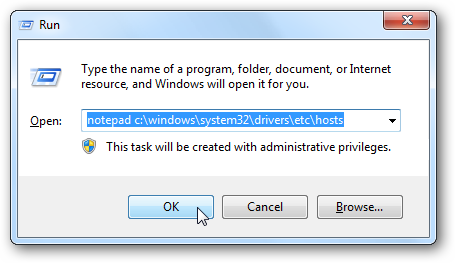
Sau khi mở notepad thì bạn có thể chỉnh sửa tập tin. Trong ví dụ này, chúng tôi sẽ chặn Facebook. Để làm điều này, chỉ cần nhập vào sau dấu # dòng sau.
0.0.0.0 www.facebook.com
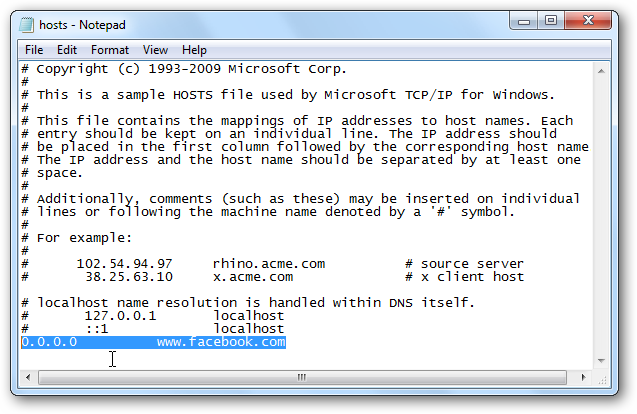
Bây giờ bạn đã chỉnh sửa file hosts và chắc chắn đã lưu nó.
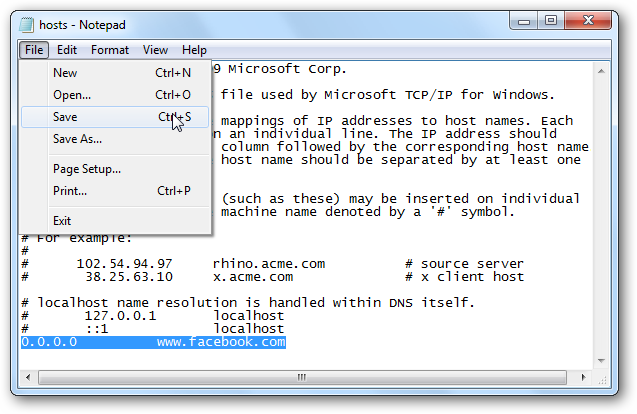
Nếu bạn ko save đc do file hosts được đặt thuộc tính Read-only thì bạn làm như sau:
Bấm vào Start => Run rồi gõ lệnh sau và gõ Enter:(hoặc dùng phím tắt "Windows logo + R")
%systemroot%/system32/drivers/etc/
Nhấn chuột phải vào file hosts chọn properties rồi tích bỏ ô Read-only (ô này phải ko có dấu tích hình chữ V là được) sau đó nhấn OK.
Nếu bạn ko tìm thấy file hosts thì nó đã bị ẩn click đây để xem cách hiện file ẩn trong windows.

Nếu bạn sử dụng window 7 thì mặc định users bình thường không có quyền chỉnh sửa file hosts nên ta phải làm thêm và bước thế này :
Chuột phải vào file hosts chọn properties , chọn tab security
Chọn Users và bấm Edit phía duới , vào bên trong lại chọn Users và tick chọn tất cả các ô như Full Control , Modify sau đó bấm Ok .

Bây giờ bạn có thể chỉnh sửa file hosts như bình thường.
Nếu bạn ko tìm thấy file hosts thì nó đã bị ẩn click đây để xem cách hiện file ẩn trong windows
2. Ubuntu
- Mở terminal (Ctrl+Alt+T) ra đăng nhập với quyền root (cần pass Adminstrator để đăng nhập):
Gõ lệnh sau:
sudo su
Mở file hosts để sửa: (cái file hosts nó ở trong /etc/ nhưng không sửa trực tiếp được đâu, phài gõ lệnh này mới sửa đc) - để ý dấu cách nhá
gksu gedit /etc/hosts

Đợi tỵ nó sẽ lên cửa sổ soạn thảo để sửa file hosts, bạn copy mấy địa chỉ như ở window rồi paste vào thôi. Sau đó Save lại là đc
3. Mac OS (Snow Leopard OS X 10.6)
Mở Terminal (Applications/Utilities/Terminal) Nếu bạn ko thấy có thể Search trong SpotLight:

Sau khi mở Terminal như sau:

Sau đó bạn gõ lệnh:
sudo pico /private/etc/hosts
Sau khi ấn Enter bạn cần nhập Adminstrator Pass.
Tiếp theo bạn thấy nội dung file Host trong trình soạn thảo văn bản

Sau đó bạn copy và Paste những dòng "IP Domain" vào để sửu file Host giống như trong Windows
174.132.115.253 makeawebsitegreat.com
Sau khi chỉnh sửu xong bạn ấn Ctrl-X để lưu và thoát.

Nhấn "Y" sau khi đc hỏi “save modified buffer?” Rồi ấn Enter
Android
1. Reboot điện thoại để chuyển đến "recovery mode".
2. adb pull /system/etc/hosts E:\android-sdk-windows\
3. Sửu file Host và lưu lại.
Code:
127.0.0.1 localhost
127.0.0.1 yahoo.com5. Reboot điện thoại.
Ghi chú
-Có một số điều cần lưu ý từ bài này mà chúng tôi thông báo. Khi thử nghiệm nó, Chrome đã không sử dụng file host trong bất kỳ hệ điều hành nào, nhưng chúng tôi đã có thể chặn Facebook trong Chrome bằng cách thêm vào www.facebook.com.
-Bài viết này sẽ giúp bạn bắt đầu hiểu biết thêm về file Hosts và nó có thể giúp bảo vệ máy tính của bạn. Bạn có thể sử dụng nó để chặn các trang web mà bạn không muốn máy tính truy cập.
Không có nhận xét nào:
Đăng nhận xét